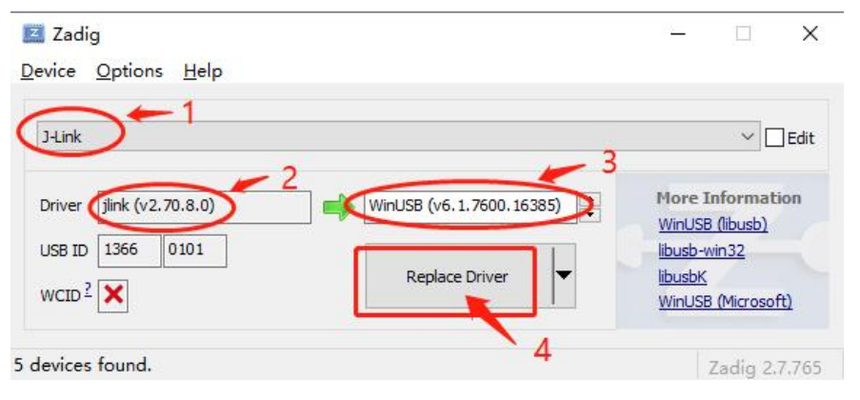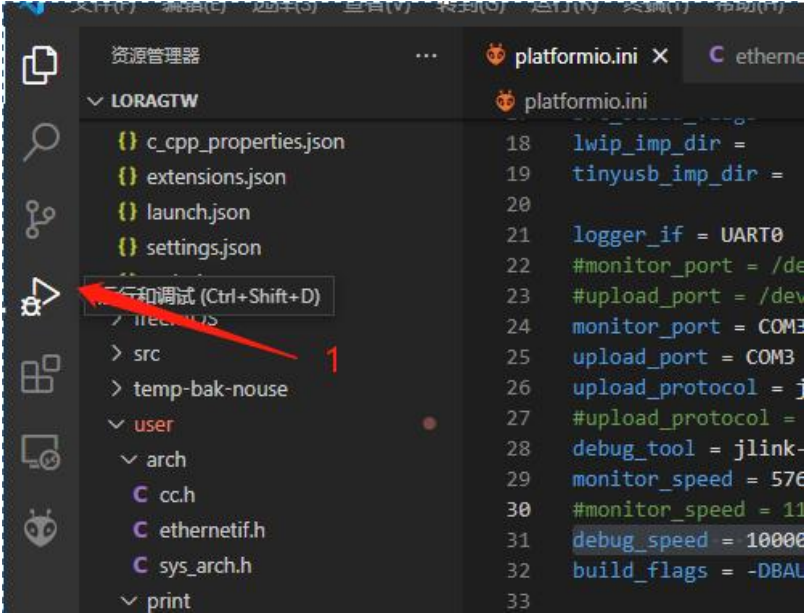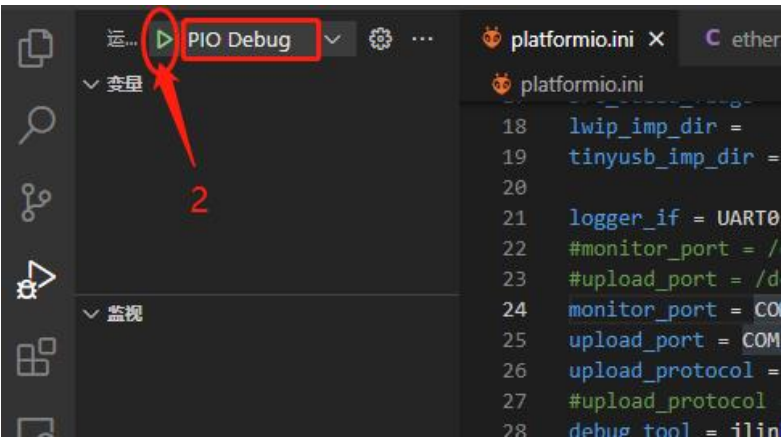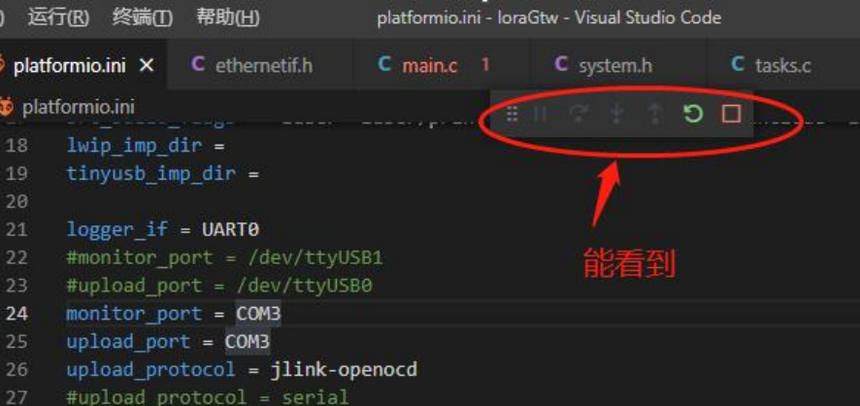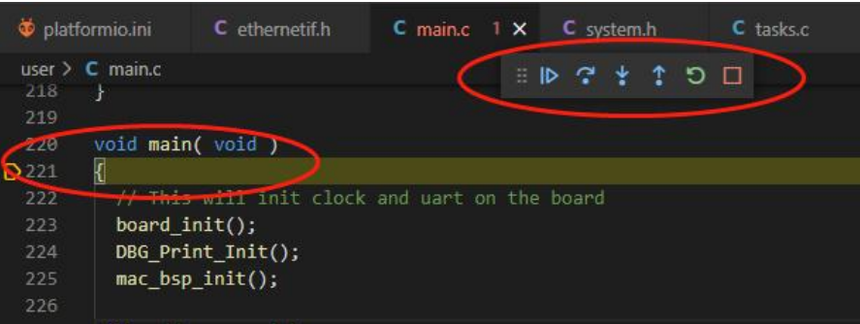|
AGM MCU AG32JlinK/串口烧写下载教程和 ve 配置(VScode版)AGM MCU AG32JlinK/串口烧写下载教程和 ve 配置(VScode版) 烧录程序(和 ve 配置) 注意:AGM 烧录程序和烧录 VE 配置是分开的。 程序有改动,就编译后烧录程序;VE 有改动,就烧录 VE。 两者相互独立,各烧各的。 烧录没有先后顺序之分。 两者的烧录接线都相同,只有命令不同。 新开发板的第一次烧录,两者都需要烧录。 烧录支持采用两种方式:jlink 和串口。 Jlink 烧录: 1. 在首次烧录前,需要先安装插件 zadig-2.7.exe。 注:该插件是 jlink 正常驱动的插件。 在安装该插件前,确保电脑上已经安装过 jlink 的驱动,并能正常使用 jlink。 安装插件时,需要将 jlink 连接到电脑,然后再安装。 该插件位于 SDK 解压后的根目录下。 安装方式参下图:
2. 配置烧录方式: 如果使用 jlink 来烧录,需要在 platform.ini 中进行对应配置。 配置方法: 修改 upload_protocol 项,使:upload_protocol = jlink-openocd ( 注,使用 jlink 烧录时,无需配置 upload_port 项) 3. 烧录程序: 烧录方法和上边的编译相似,也是三种方式:命令方式、pio 左边和下边按钮。 烧录命令:pio run -e release -t upload (Pio 下边和左边按钮,紧邻“编译”按钮,不再赘述) 4. 烧录 ve 文件: 在烧录 ve 配置时,只支持一种方式:命令方式。 烧录命令:pio run -e release -t logic 注:烧录到 flash 的 ve 文件,就是在 platform.ini 中配置的 board_logic_ve 项。 如 样例中的:board_logic.ve = example_board.ve 5. 烧录结果提示: 在烧录固件或者 ve 配置完成时,都会有 SUCCESS 提示。 如果烧录失败,会有红色 Error 信息给出对应的失败原因。 烧录中,最常见的报错是 “Error connecting DP: cannot read IDR”。 如果是新焊接的板子,需要检查:芯片是否有虚焊、芯片供电、jlink 接线管脚是 否正常,是否对应; 如果是使用中出现,尝试重新上电芯片,重新插拔 jlink。 如果中途有重装过电脑,或者重新安装过 jlink 驱动,需要再次安装驱动插件。 串口烧录: 1. 串口烧录前,要先使芯片进入烧录模式; 进入烧录模式的方法:boot1 接地, boot0 接高。 2. 在 platform.ini 的配置里,配置成串口烧录并指定 PC 使用的串口号; 配置方法: 修改 upload_protocol 项,使:upload_protocol = Serial 修改 upload_port 项,使:upload_port = COMx (x 是编号) 烧录时的波特率可以在[env:serial] 中修改,如:upload_speed = 115200 (注:烧录时芯片端必须使用 UART0) 3. 烧录程序和烧录 ve; 串口烧录和 jlink 烧录时相似(可参照上边 jlink 烧录) 命令也相似(把 release 换成 serial)。 烧录程序的命令:pio run -e serial -t upload 烧录 ve 的命令:pio run -e serial -t logic 4. 烧录成功后的反馈; 同 jlink 烧录相似,成功也会有 SUCCESS 提示; 烧录失败会有红色 FAIL 提示错误原因。 总结下几个常用命令: 编译(debug):pio run -e dev -v 串口烧录 ve 配置:pio run -e serial -t logic 串口烧录 code:pio run -e serial -t upload jlink 烧录 ve 配置: pio run -e release -t logic jlink 烧录 code: pio run -e release -t upload jlink 仿真: 烧录完成后,如果要仿真跟踪代码时,可在 jlink
正常运行起来后,这个样子:
接下来就可以单步程序了。debug 调试中的快捷键和 VS 一致。 需要获取更多的资料和支持可以联系我们 提供“芯片测样-发送资料-技术支持-批量采购” 联系方式: 姚工 13661545024(VX同号) (加的时候备注下公司名和个人名字) 在线商城:agm-micro.taobao.com 公司网站:www.agm-micro.com 资料网站: www.tcx-micro.com |